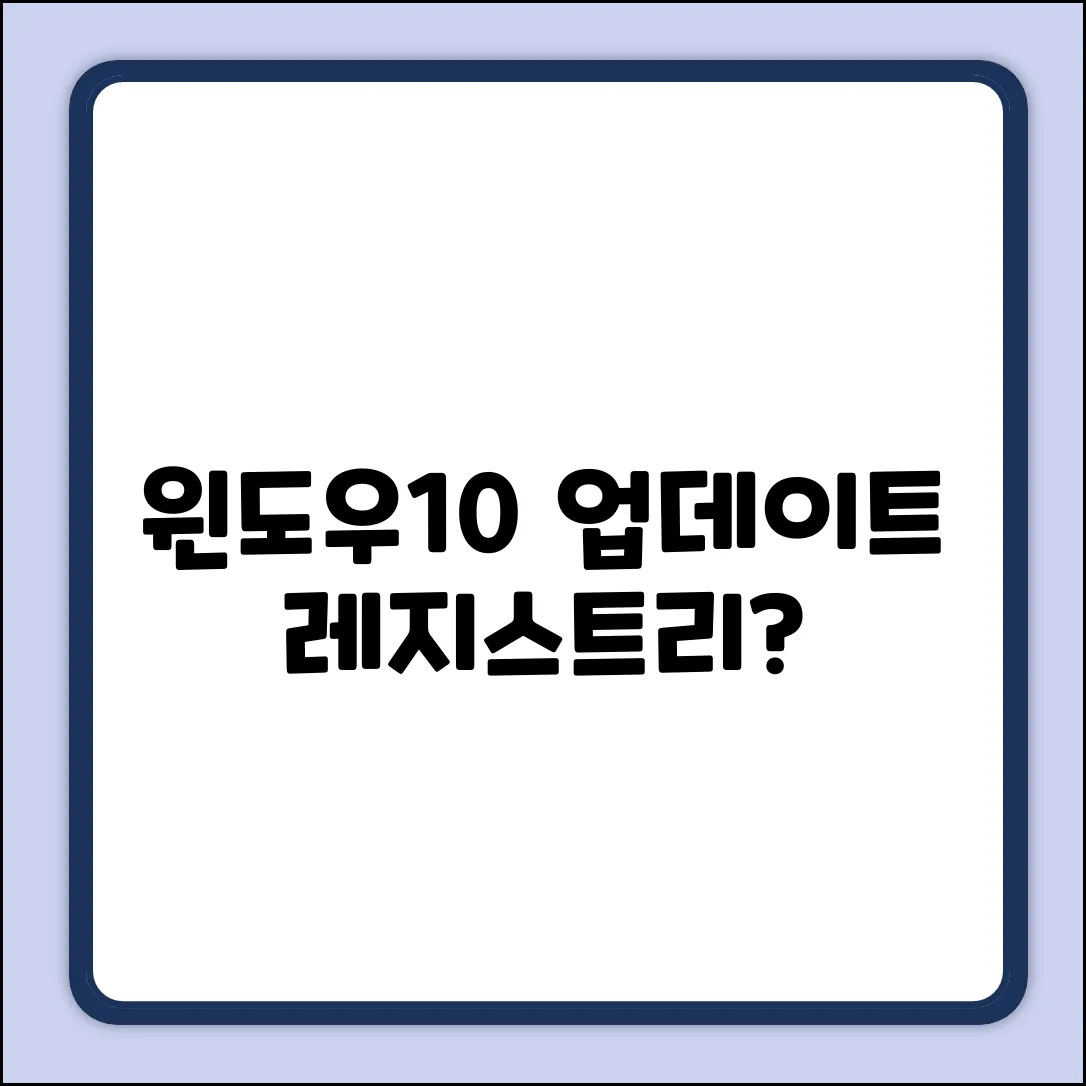윈도우 업데이트, 기다리는 건 힘들고, 막상 하고 나면 왠지 찜찜한 기분… 저만 그런가요? 특히 업데이트 관련해서 ‘레지스트리’라는 단어만 나오면 괜히 건드려선 안 될 것 같은 압박감이 느껴지곤 합니다. 잘못 만졌다가 컴퓨터가 벽돌이라도 되면 어쩌나, 밤새도록 복구해야 할까 봐 걱정되기도 하고요.
하지만 걱정 마세요! 이 글에서는 윈도우10 업데이트와 레지스트리에 대한 막연한 두려움을 싹 없애 드릴 겁니다. 레지스트리를 ‘안전하게’ 다루는 방법부터, 업데이트 관련 문제 해결 팁까지! 쉽고 친절하게 설명해 드릴 테니, 이제 업데이트 스트레스는 Bye Bye~ 훨씬 쾌적한 윈도우 환경을 경험하게 되실 거예요!
레지스트리, 왜 중요할까?
레지스트리는 윈도우 운영체제의 핵심적인 데이터베이스입니다. 윈도우 운영체제 및 설치된 프로그램의 설정 정보, 하드웨어 정보 등을 저장하고 관리하며, 윈도우10 업데이트 과정에서도 중요한 역할을 담당합니다. 레지스트리가 손상되면 시스템 불안정이나 오류를 초래할 수 있기 때문에, 변경 시에는 주의가 필요합니다.
레지스트리의 주요 기능
레지스트리는 윈도우의 동작 방식을 제어하는 다양한 설정을 담고 있습니다. 사용자 계정 정보, 파일 확장자 연결, 하드웨어 설정 등이 모두 레지스트리에 저장됩니다.
레지스트리 정보
윈도우10 업데이트와 관련된 레지스트리 항목을 잘못 수정하면 시스템에 심각한 문제가 발생할 수 있으므로, 변경 전에는 반드시 백업을 수행해야 합니다.
업데이트 전, 백업 필수인가?
솔직히 윈도우10 업데이트 전에 백업해야 할지 말지, 저도 매번 고민이에요. ‘설마 괜찮겠지?’ 하는 마음과 ‘혹시나…’ 하는 불안함이 싸우는 거죠.
백업, 왜 중요할까?
제 경험을 바탕으로 말씀드릴게요
- 한번은 윈도우 업데이트 후 프로그램들이 제대로 작동하지 않아서 정말 난감했던 적이 있어요.
- 또 다른 경우는, 업데이트 과정에서 파일이 손상되어 중요한 문서를 날릴 뻔했죠.
- 이런 일이 생기면 윈도우10 업데이트 레지스트리 설정이 엉망이 될 수도 있답니다.
백업, 어떻게 해야 할까?
이제부터 백업하는 방법에 대해 알아볼까요?
- 중요 파일 백업: 사진, 문서, 영상 등 개인적으로 중요한 파일을 외장 하드나 클라우드에 복사해 두세요.
- 시스템 복원 지점 생성: 제어판에서 ‘복구’를 검색하여 시스템 복원 지점을 만들어두면, 문제가 생겼을 때 이전 상태로 되돌릴 수 있습니다.
- 이미지 백업: 윈도우 시스템 전체를 이미지 파일로 백업해두면, 최악의 경우에도 빠르게 복구할 수 있습니다. (별도의 유틸리티 필요)
귀찮더라도 업데이트 전 백업은 필수라는 것, 잊지 마세요! 혹시 여러분은 윈도우 업데이트 전에 어떤 방법으로 백업하시나요?
최적화, 성능 향상 가능할까?
Windows10 업데이트 후 레지스트리 편집을 통해 최적화 및 성능 향상을 꾀할 수 있지만, 잘못된 수정은 시스템 불안정으로 이어질 수 있습니다. 신중하게 접근해야 합니다.
1단계: 레지스트리 편집기 실행
Windows 키 + R을 눌러 실행 창을 엽니다. “regedit”을 입력하고 확인을 클릭하여 레지스트리 편집기를 실행합니다. 사용자 계정 컨트롤(UAC) 창이 나타나면 예를 클릭합니다.
2단계: 레지스트리 백업
편집 전 반드시 레지스트리를 백업해야 합니다. 레지스트리 편집기 상단 메뉴에서 파일 -> 내보내기를 선택합니다. 적절한 위치에 백업 파일 이름을 지정하고 저장을 클릭합니다.
3단계: 성능 관련 레지스트리 키 찾기 및 수정
다음은 몇 가지 예시입니다. 주의 깊게 따라 하세요.
Prefetcher 설정 조정:
HKEY_LOCAL_MACHINE\SYSTEM\CurrentControlSet\Control\Session Manager\Memory Management\PrefetchParameters로 이동합니다. EnablePrefetcher 값을 더블 클릭하여 수정합니다. (0: 사용 안 함, 1: 응용 프로그램 시작만, 2: 부팅 파일만, 3: 모두; 기본값은 3입니다. 1로 변경 시 성능 향상을 기대할 수 있지만, 시스템에 따라 다를 수 있습니다.)
SuperFetch 설정 조정:
HKEY_LOCAL_MACHINE\SYSTEM\CurrentControlSet\Control\Session Manager\Memory Management\SuperFetch로 이동합니다. EnableSuperfetch 값을 더블 클릭하여 수정합니다. (0: 사용 안 함, 1: 부팅 파일만, 2: 응용 프로그램 시작만, 3: 모두; 기본값은 3입니다. SSD를 사용하는 경우 0으로 설정하는 것이 권장될 수 있습니다.)
4단계: 변경 사항 적용 및 재부팅
레지스트리 값을 수정한 후에는 컴퓨터를 재부팅하여 변경 사항을 적용해야 합니다. 재부팅 후 시스템 성능 변화를 확인합니다.
주의사항
레지스트리 편집은 시스템에 큰 영향을 미칠 수 있으므로, 수정하기 전에 반드시 백업하고, 변경 사항을 기록해 두세요. 문제가 발생할 경우 백업 파일을 사용하여 복원할 수 있습니다. 잘못된 수정으로 인해 시스템 부팅이 안 될 수도 있습니다.
자주 묻는 질문
Q. 윈도우10 업데이트 후 시스템 오류가 발생했을 때, 레지스트리 백업본이 없다면 어떻게 해야 하나요?
A. 레지스트리 백업본이 없는 경우, 시스템 복원 지점을 활용하거나 윈도우 초기화를 시도해볼 수 있습니다. 하지만 데이터 손실 가능성이 있으므로 중요한 파일은 미리 백업해두는 것이 중요하며, 전문적인 복구 프로그램의 도움을 받는 것도 고려해볼 수 있습니다.
Q. 윈도우10 업데이트 관련 레지스트리 항목을 수정하기 전에 백업을 해야 하는 이유는 무엇인가요?
A. 윈도우10 업데이트 관련 레지스트리 항목을 잘못 수정하면 시스템 불안정, 프로그램 오류, 심지어 부팅 불능과 같은 심각한 문제가 발생할 수 있습니다. 백업은 이러한 문제를 대비하여 문제가 발생했을 때 이전 상태로 되돌릴 수 있는 안전 장치 역할을 합니다.
Q. 레지스트리 편집기를 실행할 때, 어떤 점을 가장 주의해야 할까요?
A. 레지스트리 편집기는 시스템의 핵심 설정을 변경하는 도구이므로, 실행 시 매우 신중해야 합니다. 수정하려는 항목의 정확한 위치와 기능을 숙지하고, 잘못된 값을 입력하거나 불필요한 항목을 삭제하지 않도록 주의해야 합니다.